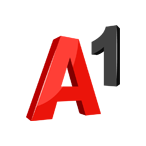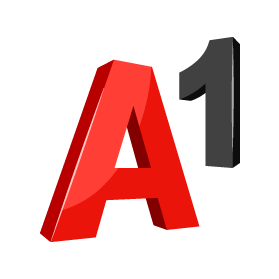Fernsehen, Streaming & Co. mit Xplore TV jetzt noch einfacher - A1 Blog
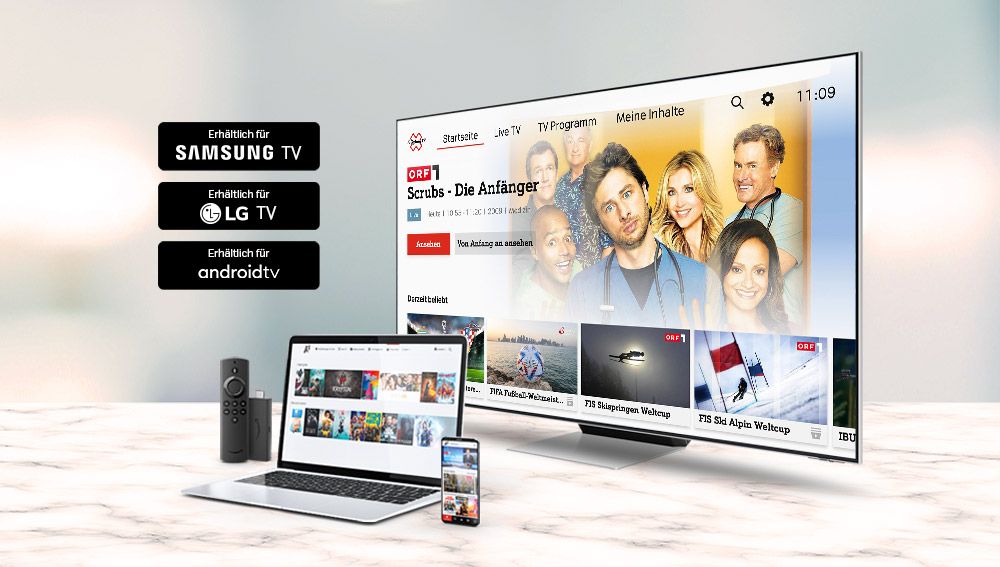
Das macht Fernsehen künftig einfacher: Bisher war A1 Xplore TV nämlich „nur“ über die A1 Xplore TV Box, Chromecast, den Fire TV Stick oder auch iOS und Android Smartphones verfügbar – nun auch auf den oben genannten Geräten. Bei A1 gibt es grundsätzlich zwei TV-Produkte zur Auswahl: A1 Xplore TV, das mit einer TV Box kommt, und A1 Xplore TV Stream, das ohne TV Box kommt. Je nach den eigenen Bedürfnissen kann entweder das eine oder das andere Produkt besser für einen passen. Besonders praktisch ist die Smart TV App für all jene, die Xplore TV nutzen und mehrere Fernseher zuhause haben: Denn künftig wird durch die App keine zweite oder dritte Xplore TV Box bzw. kein anderes Zwischengerät für den zweiten oder dritten Fernseher mehr benötigt.
A1 Xplore TV Stream– Kund:innen profitieren ebenfalls: Hat man einen der oben genannten Fernseher zuhause, kann Xplore TV Stream direkt über die App genutzt werden und das Gerät dazwischen fällt weg. Die TV Box spart man sich bei Stream, wie oben bereits erklärt, ohnehin. Hat man einen älteren Fernseher bzw. keinen SmartTV zuhause, kann die App auch via Fire TV Stick, Google TV Stick oder Xiaomi Stick aufgerufen werden. Wichtig: Dein SmartTV muss im WLAN sein, damit Xplore TV Stream funktioniert!
So kommst du zur Smart TV App
Wie bereits erwähnt, braucht es einen LG Fernseher ab dem Jahr 2017, einen Samsung Fernseher ab dem Jahr 2018 oder einen Fernseher von Sony, Philips, Panasonic, Sharp oder TLC mit Android 9 oder höher, um die Xplore TV SmartTV App installieren zu können. Je nach Hersteller und Modell des TV-Geräts ist auch der Weg zu den Apps immer ein wenig anders, aber die grundlegenden Schritte sind in den meisten Fällen gleich.
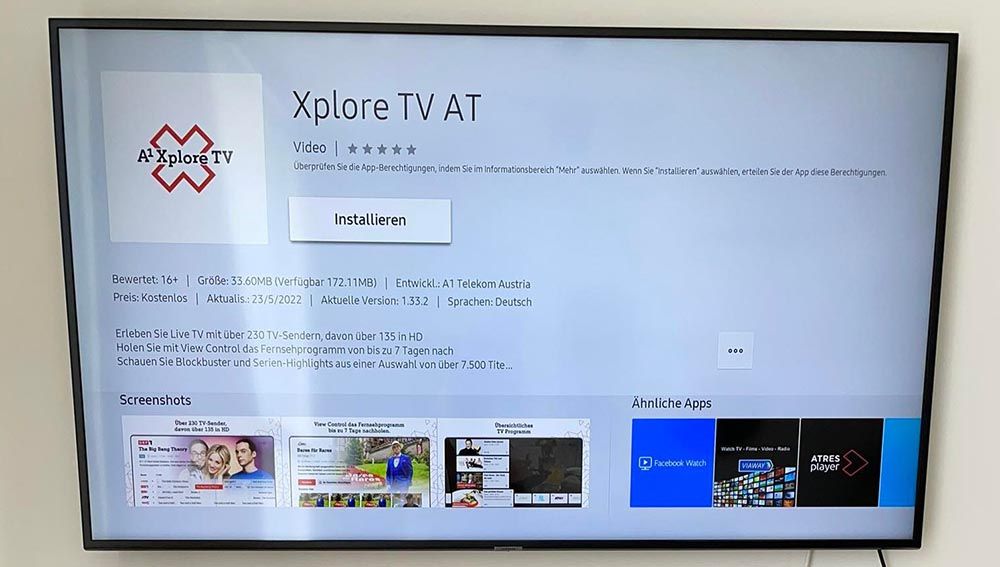
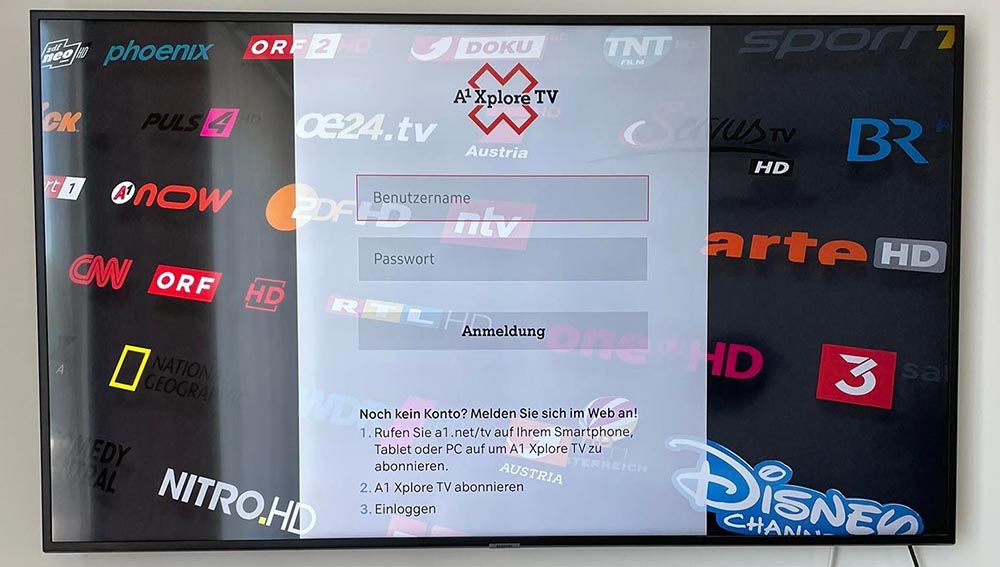
Bei fast allen SmartTVs gelangt man über einen Klick ins Hauptmenü (oft auch „Home-Menü“ genannt bzw. über eine Taste mit einem Haus-Symbol abrufbar) zur Übersicht deiner SmartTV Apps sowie zum App Store, in dem du nach diversen Apps suchen und diese herunterladen kannst. Bei vielen Samsung SmartTVs kommt man außerdem über den sogenannten „Smart Hub“ ins App-Menü. Die entsprechende Taste auf der Fernbedienung ist meist als bunte Taste in der Mitte angesiedelt. Bei LG hingegen kommt man meist – wie eingangs erwähnt – per Knopfdruck auf das Haus-Symbol („Home-Menü“) in den App Store, der bei LG den Namen „LG Content Store“ trägt. Bist du im jeweiligen App Store angekommen, kannst du über die Suche die Xplore TV App finden: Tippe dafür „Xplore TV AT“ ins Suchfeld ein. Klicke anschließend auf „Installieren“, melde dich mit deinen Xplore TV-Benutzerdaten an und schon kannst du auch via App dein liebstes TV-Programm genießen!
Du hast einen Fernseher mit Android-Betriebssystem zuhause? Apps kannst du hier ganz einfach über die Play Store App herunterladen. Scrolle auf dem Startbildschirm von Android TV zu „Apps“ und wähle anschließend die Play Store App aus. Klicke oben auf dem Bildschirm auf „Suchen“ und suche nach „Xplore TV AT„. Folge nun der Anleitung auf dem Bildschirm, um die App zu installieren. Jetzt nur noch mit den Xplore TV-Benutzerdaten anmelden und schon kannst du deine liebsten TV-Sendungen auch hier easy via Smart TV App anschauen.
Hat dich die SmartTV App überzeugt? Wenn du dir jetzt A1 Xplore TV zulegst, kannst du auch den neuen Streamingdienst CANAL+ für 2 Monate inkludiert genießen! Hier erfährst du Weiteres zur Aktion.